Kuidas tühjendada vahemälu Maci Chrome'is
Mida teada
- Chrome'is klõpsake menüü ikoon (kolm vertikaalset punkti) > Rohkem tööriistu > Kustuta sirvimise andmed.
- Kogu vahemälu tühjendamiseks valige Kogu aeg vahemiku jaoks kontrollige Vahemällu salvestatud piltide ja failide kast, seejärel klõpsake Kustuta andmed.
- Kui valite valiku, saate kustutada ka sirvimisajaloo, küpsised, automaatse täitmise andmed ja palju muud Täpsemalt sakk.
See artikkel selgitab, kuidas kustutada vahemälu Maci Chrome'is.
Kuidas tühjendada oma Chrome'i brauseri vahemälu Macis?
Kui külastate oma Macis veebisaiti veebibrauseri (nt Chrome) abil, salvestab see automaatselt pildid ja muud andmed, et tulevikus asju kiirendada. See andmete vahemälu võtab teie kõvakettal ruumi, nii et Chrome võimaldab teil need igal ajal kustutada.
Chrome'i brauseri vahemälu Macis tühjendamiseks tehke järgmist.
-
Avage Chrome'i brauser ja klõpsake nuppu menüü ikooni (kolm vertikaalset punkti) akna paremas ülanurgas.
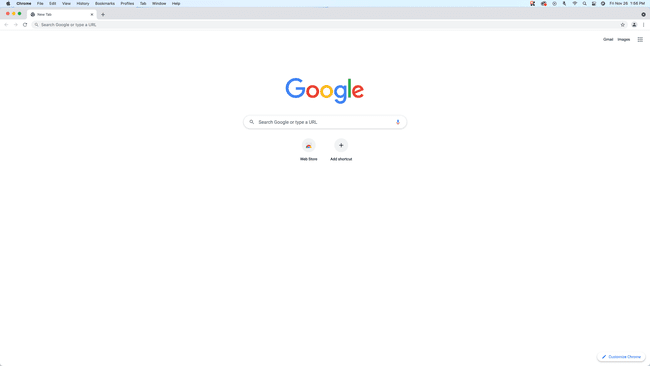
-
Valige Rohkem tööriistu > Kustuta sirvimise andmed
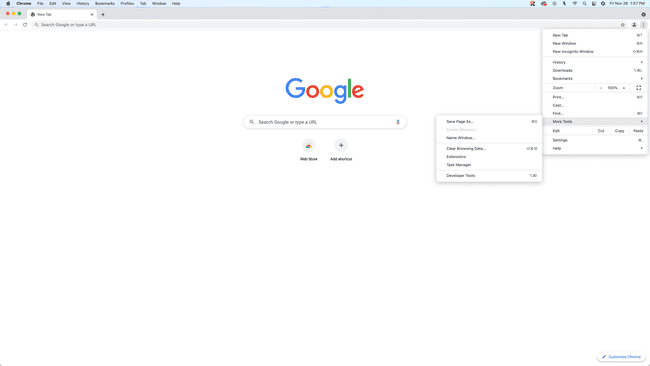
-
Klõpsake nuppu See vahemik rippmenüüst.
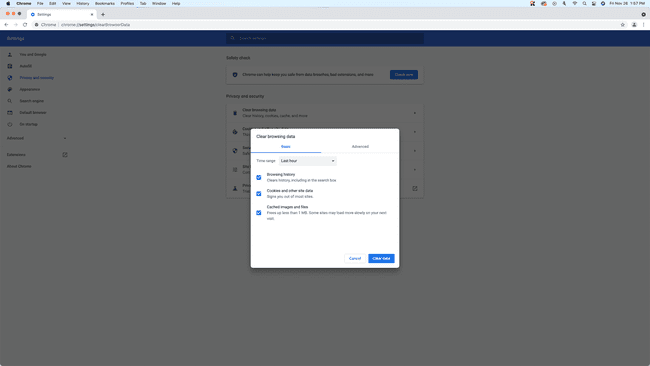
-
Klõpsake Kogu aeg.
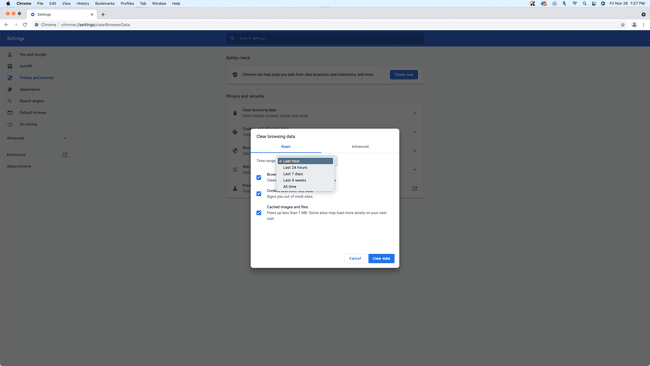
See valik tühjendab kogu vahemälu. Mõned vahemällu salvestatud failid jäävad teie süsteemi alles, kui valite mõne muu valiku.
-
Eemaldage linnuke kohast Sirvimise ajalugu ja Küpsised ja muudel saitidel ning klõpsake Kustuta andmed.
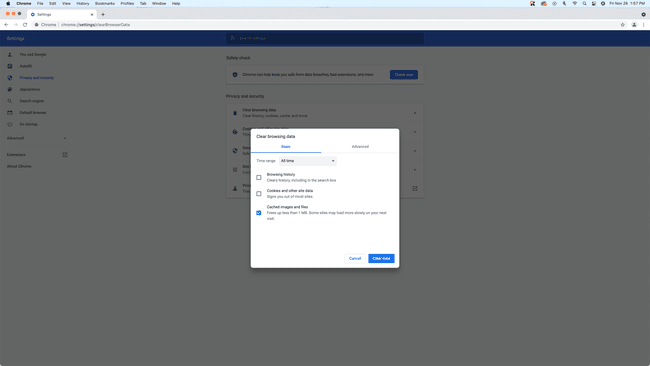
Vaikimisi on kõik kolm kasti märgitud. Vahemälu tühjendamiseks vajate ainult Vahemällu salvestatud pildid ja failid kast tuleb kontrollida. Rohkemate asjade kustutamiseks klõpsake nuppu Täpsemalt.
Millised on täpsemad valikud Chrome'i andmete kustutamiseks Macis?
Kui tühjendate Macis Chrome'is vahemälu, saate kustutada ka muid asju, nagu sirvimisajalugu, allalaadimiste ajalugu ja palju muud. Mõned neist asjadest võtavad teie kõvakettal ruumi, nagu vahemälu, teised aga mitte.
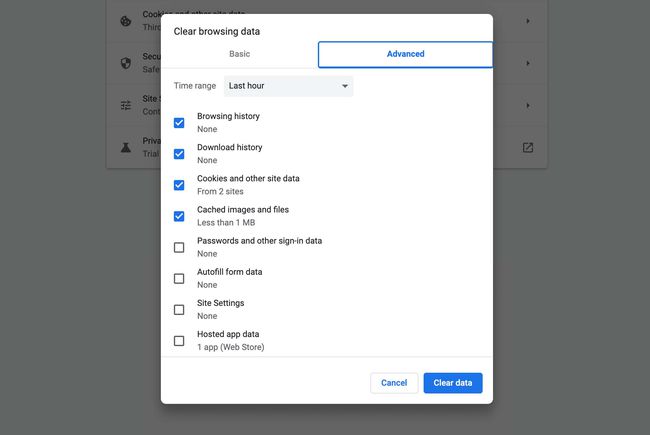
Kõik täpsemad valikud Chrome'i sirvimisandmete kustutamise menüüs tähendavad järgmist.
- Ajavahemik: see rippmenüü määrab, kui palju andmeid kustutate. Kui valite viimase tunni, kustutab see ainult viimase tunni jooksul salvestatud asjad. Kui valite kogu aeg, kustutab see kõik, mis on salvestatud alates Chrome'i esmakordsest installimisest.
- Sirvimisajalugu: Chrome säilitab kõigi teie külastatud veebisaitide ajaloo. Saate seda loendit igal ajal kontrollida, et leida veebileht, mida olete varem külastanud, kui olete aadressi unustanud. Chrome kasutab loendit ka automaatsete soovituste esitamiseks, kui sisestate a veebilehe aadress sisse URL baar.
- Allalaadimise ajalugu: Chrome salvestab iga allalaaditud faili, sealhulgas faili nime ja selle, kus see on salvestatud.
- Küpsised ja muud saidiandmed: Veebisaitide kasutamine küpsised sirvimistegevuse jälgimiseks ja veebisaidil viibimise kogemuse kohandamiseks. Kui kustutate küpsised ja muud saidiandmed, kaovad kõik küpsistele tuginevad veebisaidi kohandamised. Saate lubada saidil uuesti teie Maci küpsiseid salvestada.
- Vahemällu salvestatud pildid ja failid: Chrome salvestab veebisirvimise kiirendamiseks pildid ja muud failid vahemällu. Vahemälu tühjendamine võib kõvakettal ruumi vabastada.
- Paroolid ja muud sisselogimisandmed: Chrome võib salvestada teie paroolid, mis võimaldab teil veebisaitidele kiiremini sisse logida. Kui kustutate paroolid ja sisselogimisandmed, peate sisselogimist nõudvate saitide külastamisel käsitsi sisse logima.
- Vormi andmete automaatne täitmine: kui sisestate teabe (nt oma nime ja aadressi), jätab Chrome selle hilisemaks meelde. Kui Chrome soovitab valet teavet, saate automaattäite andmed kustutada.
- Saidi seaded: mõned veebisaidid vajavad konkreetseid lubasid, näiteks juurdepääsu teie asukohale või andmete salvestamiseks teie arvutisse. Kui annate loa, jätab Chrome selle alles järgmisel korral, kui saiti külastate. Nende seadete lähtestamiseks saate Chrome'is saidi seaded kustutada.
- Hostitud rakenduse andmed: Kui lisate Chrome'i rakendused brauserisse Chrome'i veebipoest ja soovite need andmed kustutada, võimaldab see valik seda teha.
Mis on Google Chrome'i vahemälu Macis?
Kui külastate veebisaiti brauseriga (nt Chrome), laadib see pildid ja muud andmed alla ajutisse vahemällu. Järgmine kord, kui seda veebisaiti külastate, kontrollib Chrome vahemälu ja kasutab salvestatud faile nende uuesti allalaadimise asemel. See protsess võimaldab Chrome'il veebisaiti kiiremini laadida ja see aitab ka ribalaiust säästa, kuna te ei laadi samu pilte ja muid andmeid korduvalt alla.
Kui Chrome'i vahemälu tavaliselt kiirendab ja parandab teie sirvimiskogemust, on selle aeg-ajalt tühjendamiseks paar põhjust. Kui vahemälu on liiga suur, võib see asju aeglustada. Suure vahemälu tühjendamine on ka lihtne viis Macis ruumi vabastamiseks, kui proovite alla laadida suurt faili või installida rakendust ja kõvakettal pole piisavalt ruumi.
